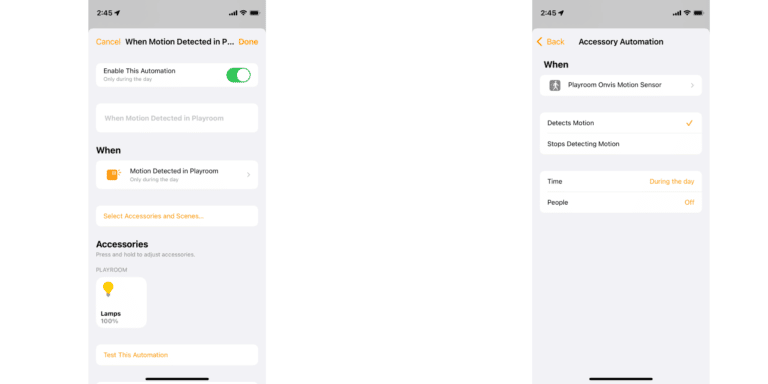8 spôsobov, ako opraviť nefunkčnosť Bluetooth na vašom telefóne s Androidom
Má váš smartfón so systémom Android problémy s pripojením k zariadeniam Bluetooth? Skôr než sa začnete zaujímať o to, čo sa stalo s vašimi slúchadlami alebo reproduktormi, mali by ste sa pokúsiť skontrolovať niektoré základné opravy v telefóne. Nezabudnite tiež skontrolovať batériu vášho zariadenia Bluetooth. Ak všetko vyzerá dobre, sme tu, aby sme vám pomohli s pokročilými riešeniami na vyriešenie problému s nefunkčnosťou Bluetooth v systéme Android.
Ako opraviť zariadenia Bluetooth, ktoré sa nepripájajú v systéme Android?
Existuje niekoľko dôvodov, prečo Bluetooth na vašom telefóne s Androidom nefunguje a nepripája sa k zariadeniam Bluetooth. Môže k tomu dôjsť v dôsledku problémov so softvérom alebo dokonca hardvérom. Ponúkame vám niekoľko tipov a riešení, ktoré vám môžu v týchto situáciách pomôcť.
Metóda 1 – Uistite sa, že zariadenia sú v dosahu
Keď pripojíte telefón k inému zariadeniu Bluetooth, ikona vzdialenosť medzi týmito dvoma zariadeniami musí byť medzi 5 a 10 metrov. Toto je odporúčaný ideálny rozsah pre pripojenie Bluetooth. Kvalita signálu Bluetooth sa tiež zhoršuje, ak sú medzi týmito dvoma zariadeniami betónové steny.
Zvuk je tiež trhaný, ak používate reproduktor Bluetooth. Majte teda obe zariadenia na očiach, aby ste medzi vašimi zariadeniami mohli neprerušované pripojenie Bluetooth.
Metóda 2 - Reštartujte telefón
Ak nefungujú v dosahu, vypnite Bluetooth a po niekoľkých sekundách ho znova zapnite. Ak to nefunguje, reštartujte smartfón, pretože sa tým vyriešia menšie problémy alebo vyrovnávacia pamäť spôsobujúca problém v dôsledku problémov s pamäťou alebo inými problémami s aplikáciami.
Metóda 3 – Zabudnite a znova spárujte zariadenie
Ak sa nemôžete pripojiť k zariadeniu Bluetooth, ktoré ste už spárovali, musíte zariadenie zabudnúť z telefónu a potom ho znova spárovať. Tým sa zariadenie vymaže z pamäte smartfónu a pri opätovnom spárovaní sa zapíše nové.
1. odpálenie Parametre a choď na pripojenie ou pripojených zariadení prístup bluetooth nastavenie.
2. svetlý Bluetooth. zobrazíte zoznam predtým spárovaných zariadení.
3. Stlačte tlačidlo vidieť všetko a stlačte tlačidlo ikona ozubeného kolieska vedľa zariadenia v zozname.
4. lis Zabudnúť et potvrdiť na odstránenie zariadenia zo zoznamu spárovaných zariadení.
Teraz prepnite svoje zariadenie Bluetooth do režimu párovania. Vráťte sa na stránku nastavení Bluetooth a klepnite na ‘Spárujte nové zariadenie“ na opätovné spárovanie zariadenia.
Metóda 4 - Obnovte nastavenia Bluetooth
Ak sa po vyskúšaní vyššie uvedených tipov váš smartfón so systémom Android stále nedokáže pripojiť k zariadeniam Bluetooth, obnovte nastavenia siete, aby ste vyriešili problémy s WiFi, mobilom a Bluetooth.
1. Aller à Parametre a hľadať " resetovať » pomocou možnosti vyhľadávania.
2. zvoliť Resetujte Wi-Fi, mobil a Bluetooth nastavenie.
3. kohútik resetovať Wi-Fi, mobil a Bluetooth nastavenia a stlačte tlačidlo Obnoviť možnosti Tlačidlo.
4. Overte sa pomocou svojho PIN kód telefónu alebo heslo na požiadanie.
Potom sa z vášho smartfónu vymažú všetky pripojené zariadenia a ďalšie pripojenia. Potom môžete znova pristúpiť k pripojeniu zariadenia Bluetooth.
Metóda 5 – Aktualizujte svoj smartfón
Problém s pripojením môže spôsobovať akýkoľvek existujúci problém s hardvérom, softvérom alebo jadrom Bluetooth. Ak je tento problém rozšírený, výrobca musel vydať aktualizáciu na vyriešenie tohto problému. Aktualizácie, ktoré sa zvyčajne nachádzajú, môžete skontrolovať v systémových nastaveniach alebo v časti Informácie o telefóne. Niekedy sa nachádza v ponuke nastavení, napríklad v používateľskom rozhraní Samsung One. Po aktualizácii telefónu sa pokúste pripojiť k zariadeniu, aby ste zistili, či problém pretrváva.
Metóda 6 – Vymazať vyrovnávaciu pamäť
Ak pre smartfón nie sú k dispozícii žiadne aktualizácie, skúste vymazať vyrovnávaciu pamäť systémových aplikácií Bluetooth, aby ste zistili, či sa tým problém vyriešil. Postupujte podľa krokov na vymazanie vyrovnávacej pamäte Bluetooth.
1. Otvorte Parametre na svojom smartfóne prejdite na aplikácieet Pozrite si všetky aplikácie.
2. Stlačte tlačidlo tri body a aktivovať Zobraziť systémové aplikácie.
3. Prejdite a nájdite bluetooth aplikáciu a otvorte ju.
4. Aller à Skladovanie a stlačte tlačidlo clear Cache možnosť.
Po resetovaní vyrovnávacej pamäte sa prihláste do zariadení. Môžete tiež vymazať všetky údaje aplikácie a resetovať zoznam spárovaných zariadení.
Metóda 7 – Skontrolujte patentovanú aplikáciu
Niektoré zariadenia Bluetooth, ako sú vaše inteligentné hodinky a inteligentné gadgety internetu vecí, nie je možné pripojiť priamo cez Bluetooth. Tieto aplikácie vyžadujú, aby sa k nim pripojila vlastná aplikácia. Názov alebo QR kód nájdete vo vnútri balenia, v príručke alebo na zariadení na stiahnutie špecializovanej aplikácie z obchodu Google Play.
Metóda 8 – Skúste spárovať iné zariadenie Bluetooth
Ak všetky tieto metódy nefungujú a problém pretrváva, uistite sa, že problém nespôsobuje váš telefón. Skúste k smartfónu pripojiť iné zariadenie Bluetooth; Ak sa druhé zariadenie pripojí, problém je v samotnom zariadení Bluetooth. Resetujte toto zariadenie Bluetooth a skúste ho znova spárovať s telefónom.
FAQ
Otázka: Prečo sa moje slúchadlá Bluetooth nepripájajú k môjmu smartfónu so systémom Android?
Problém Bluetooth medzi vaším telefónom a zariadením Bluetooth počas párovania alebo pripájania môže mať niekoľko príčin. Vyskúšajte riešenia uvedené vyššie na vyriešenie problému alebo sa dokonca uistite, že váš telefón alebo slúchadlá nefungujú nesprávne.
Otázka: Ako resetujem Bluetooth na svojom smartfóne so systémom Android?
Obnovenie nastavení Bluetooth vášho smartfónu je veľmi jednoduché. Pohybujte sa smerom Nastavenia > Systém > Obnoviť nastavenia siete. Pamätajte však, že po resetovaní sieťových nastavení sa stratia všetky spárované zariadenia.
záver
Existuje mnoho ďalších dôvodov, prečo Bluetooth na vašom telefóne s Androidom nefunguje. Problém však môžete ľahko vyriešiť pomocou týchto rýchlych tipov. Ak máte nejaké otázky, môžete nás sledovať na stránkach sociálnych médií a zostať informovaní o najnovších tipoch a trikoch pre Android.